Joomla-拡張機能メニュー
この章では、Joomlaの拡張機能メニューについて学習します。クリックExtensions、以下のようなドロップダウンメニューが表示されます-

エクステンションマネージャー
Extension Managerは、JoomlaWebサイトの機能を拡張するために使用されます。
クリック Extensions → Extension Manager、以下のような画面が表示されます。
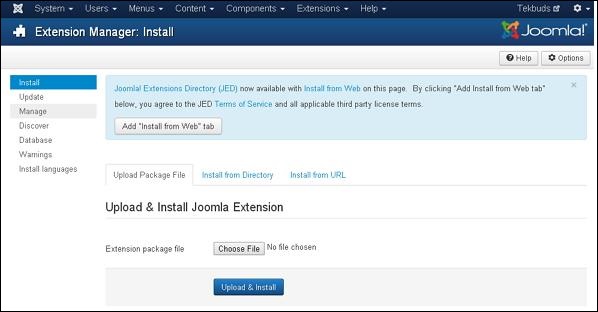
あなたはについてもっと学ぶことができます Extension ManagerJoomla-ExtensionManagerの章にあります。
モジュールマネージャー
サイトにインストールされているモジュール、つまりモジュールの場所と機能を管理します。
クリック Extensions → Module Manager、以下のような画面が表示されます。

あなたはについてもっと勉強します Module Manager セクションJoomlaモジュールの下の章で。
プラグインマネージャー
Joomlaプラグインを管理し、プラグインの詳細を有効/無効または編集できるようにします。
クリック Extensions → Plugin Manager、以下のような画面が表示されます。
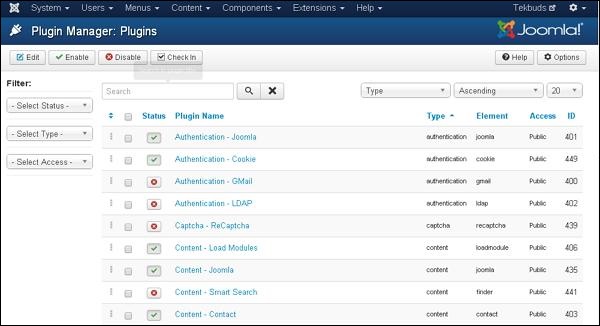
あなたはについてもっと学ぶことができます Plugin ManagerJoomla-プラグインマネージャーの章で。
テンプレートマネージャー
ウェブサイトで使用されているデザインを管理します。テンプレートは、コンテンツ構造を数秒以内に変更せずに実装できます。
クリック Extensions → Template Manager、以下のような画面が表示されます-
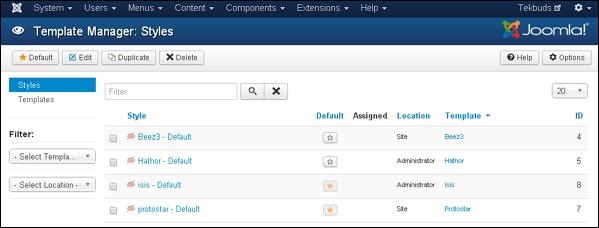
あなたはについてもっと学ぶことができます Template ManagerJoomla-テンプレートマネージャーの章で。
言語マネージャー
これは、サイトのデフォルト言語を設定するのに役立ちます。
クリック Extensions → Language Manager、以下のような画面が表示されます。
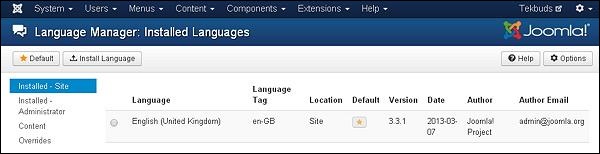
あなたはについてもっと学ぶことができます Language Manager詳細については、Joomla-言語マネージャーの章を参照してください。